练习在特权身份管理 (Privileged Identity Management) 中分配 Azure 资源角色
分配 Azure 资源角色
Microsoft Entra Privileged Identity Management(PIM)可以管理内置的 Azure 资源角色以及自定义角色,包括(包括但不限于):
- 所有者
- 用户访问管理员
- 贡献者
- 安全管理员
- 安全管理器
按照以下步骤使用户有资格获得 Azure 资源角色。
以租户管理员身份登录到 Microsoft Entra 管理中心。
搜索并选择 Microsoft Entra Privileged Identity Management。
在 Privileged Identity Management 菜单的左侧导航栏中,选择 Azure 资源。
在顶部菜单中,选择“发现资源”。
在 Azure 资源 - 发现屏幕中,选择订阅,然后在顶部菜单中选择 管理资源。
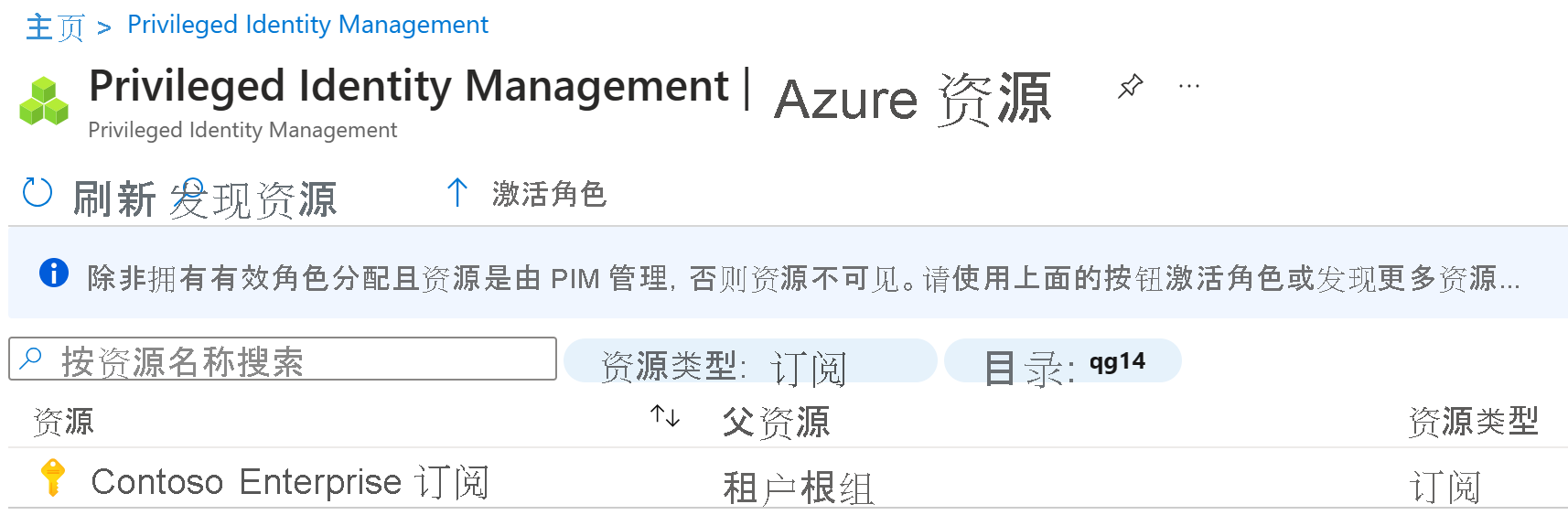
在 载入所选资源进行管理 对话框中,查看信息,然后选择 确定。
载入完成后,关闭 Azure 资源 - 发现屏幕。
在 Azure 资源屏幕中,选择刚刚添加的资源。
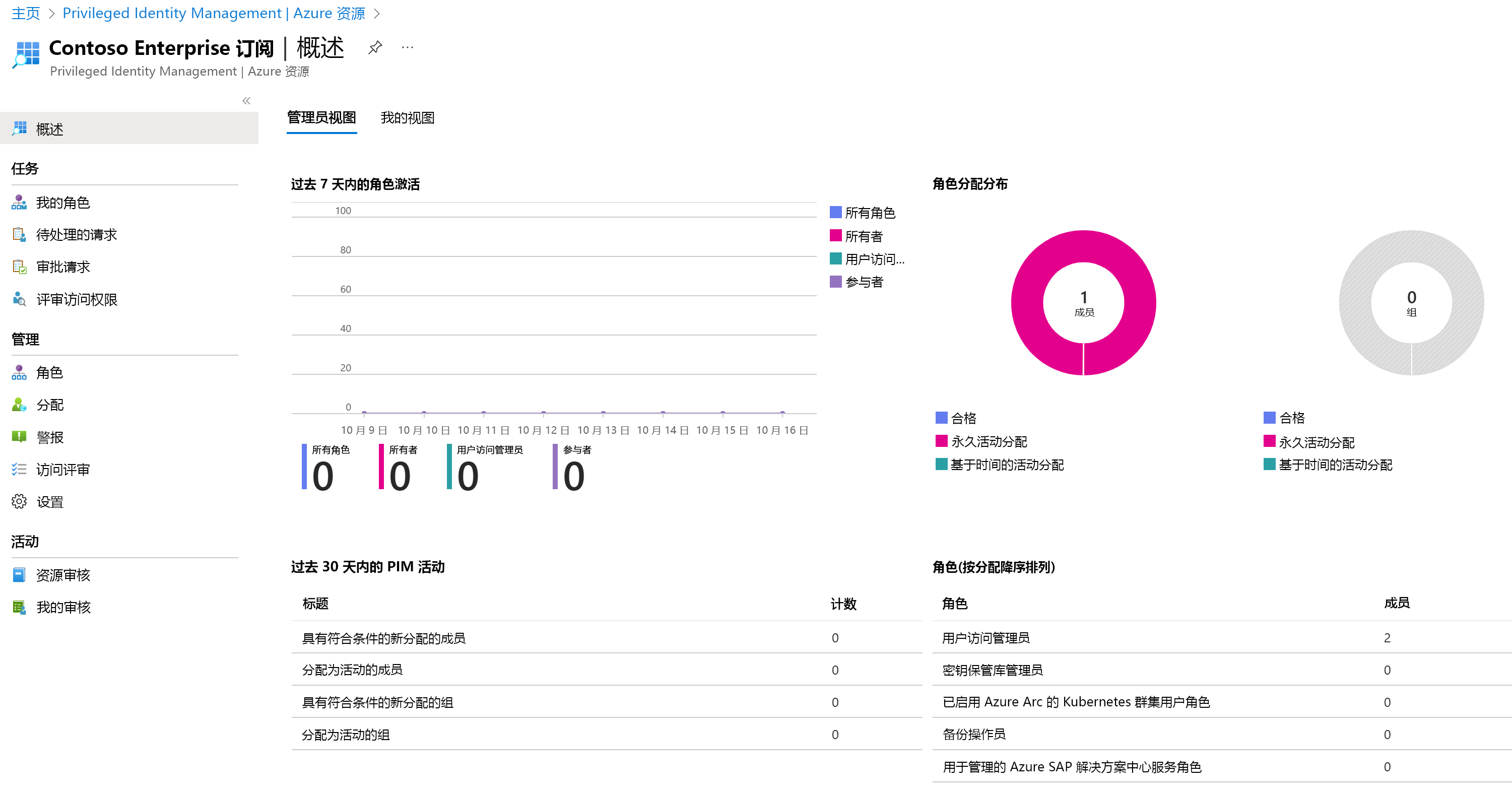
在左侧导航菜单中的“管理”下,选择 角色 以查看 Azure 资源的角色列表。
在顶部菜单中,选择“+ 添加任务”。
在“添加分配”对话框中,选择 “选择角色” 菜单,然后选择 API 管理服务贡献者。
在“选择成员”下, 选择 未选择任何成员。
在“选择成员或组”窗格中,从您的组织中选择一个帐户,该帐户将被分配角色。
选择 下一。
在“设置”选项卡上的“分配类型”下,选择 符合条件。
- 合格 分配要求角色的成员执行操作才能使用该角色。 作可能包括执行多重身份验证(MFA)检查、提供业务理由或请求指定审批者的批准。
- 活动 分配不需要成员执行任何操作就能使用该角色。 被指定为活跃状态的成员始终拥有赋予该角色的权限。
通过更改开始日期和结束日期和时间来指定工作分配持续时间。
完成后,选择 分配。
创建新角色分配后,将显示状态通知。
更新或删除现有资源角色分配
按照以下步骤更新或删除现有角色分配。
- 打开 Microsoft Entra Privileged Identity Management。
- 选择 Azure 资源。
- 选择要管理的资源以打开其概述页。
- 在“管理”中,选择“任务”。
- 在“合格角色”选项卡的“操作”列中,查看可用选项。
- 选择 删除。
- 在 “删除”对话框中,查看信息,然后选择“是”。